Nuotit ensin
Nuotin kirjoitustehtävä kannattaa vaiheistaa siten, että yhtä työvaihetta tehdään jakson verran ja sitten toista. Esimerkiksi ensin pari säettä nuotteja, sitten niiden säkeiden sanat, soinnut ja muut merkit. Tällä oppitunnilla tehdään kansanlaulu vaiheittain ja aloitetaan, niin kuin luontevaa on, nuoteista.

- File-valikko>New
- Quick Start>Treble staff
- Time Signature Setup > Alla Breve
- Key Signature Setup > C minor (valitse ensin ikkunan valikosta Minor flat keys)
- Score InfoSetup>Title ”Tuonne taakse metsämaan”>Composer ”Kansanlaulu”>Create
Seuraavaksi kirjoita nuotit esimerkin mukaan, ohjeet ovat esimerkin alapuolella. Huomaa tahti 5, kirjoitetaan saman tien myös 2. maalin tahti.

Valitse numeronäppäimistöltä 4 ja kirjoita hiirellä siemennuotti es’
- 3-e-d-4-c-3-c-7-b
- 4-c-e-5-g
- 4-c-c-a-3-a-g
- 5-f-g
- f-g (Kirjoitetaan 2. maali – viides tahti – jo nyt)
- 4-g-c-,(numeronäppäimistön pilkku)-b-3-a
- 4-,(pilkku)-g-3-f-4-,(pilkku)-g-3-f
- 4-e-e-d-d
- 5-c-c
Sitten voisi laittaa kertausmerkit paikalleen. Varmuuden vuoksi puhdistetaan pöytä edellisen työvaiheen jäljiltä: paina kaksi kertaa esc-näppäintä. Näin varmistutaan siitä, ettei mitään ole aktivoituna, mikä saattaisi sijoittaa kertausmerkin yllättävään paikkaan. Notations-valikon Barline-apuvalikossa on End Repeat (loppukertausmerkki). Valitse se ja klikkaa neljännen tahdin loppua, kertausmerkki ilmestyy paikalleen. Samalla tavalla on tehtävä kuudennen tahdin alkuun alkukertausmerkki (Start Repeat) ja yhdeksännen tahdin loppuun kertausmerkki. Muista tyhjentää pöytä esc-näppäimellä ennen kunkin kertausmerkin lisäämistä.


Laitetaan seuraavaksi 1.- ja 2.-maalit. (Valitettavasti Sibelius vähän haparoi maalien kanssa, ilman säätämistä niitä tuskin saa paikalleen.) Paina taas kaksi kertaa esc-näppäintä ja sitten hae Notations-valikosta Lines. Valitse 1.-maali. Tipauta hiirellä maali neljännen tahdin alkuun. Vedä sitten hiirellä maalin oikeasta pystyviivasta maali oikean mittaiseksi.
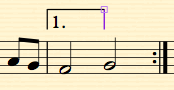
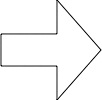
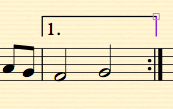
Taas painetaan ensin esc-näppäintä ja sitten haetaan kakkosmaali.
Nuotinkirjoitusosuus alkaa olla valmis. Laitetaan vielä pari legato-kaarta. (Muista esc.) Aktivoi kappaleen toinen nuotti klikkaamalla sitä hiirellä. Paina sen jälkeen S-kirjainta (Slur), ja kaari ilmestyy kahden kahdeksasosan välille. Laita samaan tapaan kaksi muutakin legatokaarta.
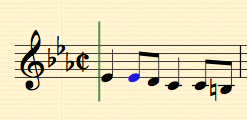
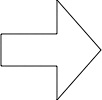
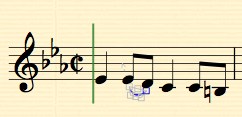

Viimeistelyä – tekstit ja ulkoasu
Tässä vaiheessa on jäljellä kaksi tehtävää: sanojen ja sointumerkkien laitto sekä ylimääräisten tahtien poisto ja tahtimäärien tasaaminen viivastoille. Kannattanee edetä tässä järjestyksessä, sillä sanojen lisääminen vaikuttaa viivastolle järkevästi mahtuvien tahtien määriin.
(2xEsc)
Sanat laitetaan tavu kerrallaan kunkin nuotin alle. Valitse Text-valikosta Lyrics ja sieltä Lyrics line 1. Napsauta hiirellä ensimmäisen nuotin alle, jolloin siihen ilmestyy vilkkuva kursori. Kirjoita ensimmäinen tavu ”Tuon” ja paina tavuviivaa, jolloin nuottiin ilmestyy tavuviiva ja kursori hyppää seuraavan nuotin alle.
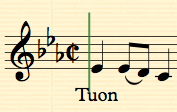
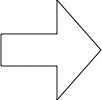
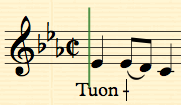
Kirjoita tavu ”ne”. Paina välilyöntiä kerran, jolloin kursori siirtyy d-nuotin alle. Koska tällä tavulla edetään kaksi nuottia, on välilyöntiä painettava toisenkin kerran. Kirjoita ensimmäinen säe.
Sibelius tekee automaattisesti kolme asiaa:
- jos tila käy tavulle ahtaaksi, Sibelius levittää tahtia tarpeellisen määrän
- jos teksti menee nuotin päälle, Sibelius siirtää tekstiriviä alaspäin,
- mikäli samaa tavua lauletaan kahden tai useamman nuotin ajan (melisma), Sibelius piirtää tavun perään alaviivan.

Entäpä, jos tulee kirjoitusvirhe:
- mikäli huomaat virheen kirjoitusvaiheessa, voidaan askelpalauttimella (backspace) pyyhkiä kirjoitettua tekstiä, peruuttaa voi myös edellisiin tavuihin asti,
- mikäli virheen huomaa myöhemmin, on yksinkertaisinta kaksoisnapsauttaa virheellistä tavua. Tavun perään ilmestyy vilkkuva kursori, jolloin virhelyönnit voi pyyhkiä askelpalauttimella pois.
(2xEsc)
Kirjoitetaan seuraavaksi toinen säe. Hae Text-valikosta Lyrics ja Lyrics line 2, napsauta hiirellä ensimmäisen nuotin alle ja kirjoita toinen säe. (Mikäli nuottiin tulee punasia tavuja, ne ovat Sibeliuksen mielestä liian ahtaasti, mutta automaatio ei pysty niitä siirtämään.)
Ennen kuin kirjoitat sanan ”salaa”, siirrytään taas ylemmälle riville. Paina esc ja hae Text-valikosta Lyrics ja Lyrics line 1, napsauta hiirellä kakkosmaalin ensimmäistä nuottia. Kirjoita loput sanat.

Sointumerkit kirjoitetaan samaan tapaan. Valitse Text-valikosta Chord symbol. Napsauta ensimmäistä nuottia hiirellä, jolloin kursori alkaa vilkkua nuotin yläpuolella. Kirjoita cm ja paina välilyöntiä kolme kertaa, jolloin kursori on siirtynyt tahdin puoliväliin, kirjoita fm. Huomaa, että ohjelma kääntää automaattisesti sointumerkin ensimmäisen kirjaimen suuraakkoseksi.

Kirjoita seuraavaksi cm, ab, bb7 ja eb. Huomaa, että Sibelius kääntää alennusmerkin ja seiskan automaattisesti oikeaan asuun. Kakkosmaaliin laitetaan dm7b5 ja g7. Maaleissa automaatio (Magnetic Layout) siirtää maaleja pois sointumerkkien tieltä. Maaleja ja sointumerkkejä voi tarvittaessa siirtää siten, että sointumerkit jäävät maaliviivojen sisäpuolelle.
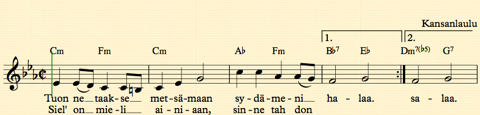
Kirjoitusvirheet korjataan samaan tapaan kuin sanoituksessakin.
Kirjoita loput soinnut.
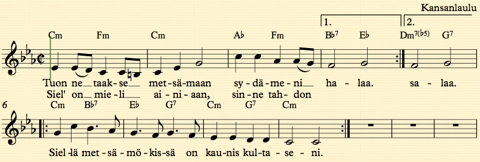
(Esc)
Ylimääräisten tahtien poistamiseksi on haluttu alue ensin aktivoitava. Tässä tapauksessa napsautetaan ensimmäistä tahtia hiirellä siten, että tahdin päälle tulee sininen laatikko.
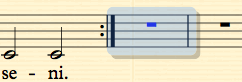
Tämän jälkeen laajennetaan aktivointi koko loppualueelle. Siirrä nuottipaperia Navigator-ikkunasta raahaamalla sivun alareunaan.
Paina sitten vaihtonäppäin (Shift) pohjaan ja napsauta kappaleen viimeistä tahtia. Ylimääräinen alue muuttuu aktiiviseksi, jonka voi poistaa askelpalauttimella tai delete-näppäimellä siten, että pidetään samalla ctrl- (Win) tai Cmd- (Mac) näppäintä alhaalla. Oletuksena ohjelma muistuttaa, mitä olet tekemässä, Huomautuksen saa pois, kun merkkaa valinnan Don’t say this again.
Toinen rivi meni liian lähelle ylempää riviä. Napsauta hiirellä jotakin tahtia alemmasta rivistä, kuitenkin siten, että hiiri ei osu nuottiin. Tahti korostuu sinisen laatikon sisään ja siitä voi raahata koko riviä alaspäin.
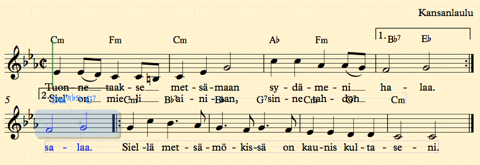

Kappale on valmis, tulosta se File-valikon Print-komennolla.


